
YouTubeアプリのインストールができない!原因と対処法を紹介
Contents[OPEN]
YouTubeアプリのインストールができない!対処法《通信環境に問題がある》
ここでは、通信環境に問題がある場合の対処法を紹介します。
- Wi-Fiが不安定ならデータ通信に切り替えて
- パケット通信の制限がないか確認して
それでは、詳しく見ていきましょう。
Wi-Fiが不安定ならデータ通信に切り替えて
プロバイダーにアクセスが集中し、Wi-Fiが不安定になることがあります。比較的新しいサービスだと、利用者が増えてきたタイミングで接続トラブルが起きやすいです。
他にも、通信量の上限(WiMAXの場合は3日で15GB)を超えてしまい、通信速度制限がかかっている場合も考えられます。
Wi-Fiを切り替えても、通信が安定しない場合は、モバイル通信に切り替えてみてください。モバイル通信に切り替える方法は、以下のとおりです。
※Wi-Fiをオフにしておく必要があります。
iPhoneの場合
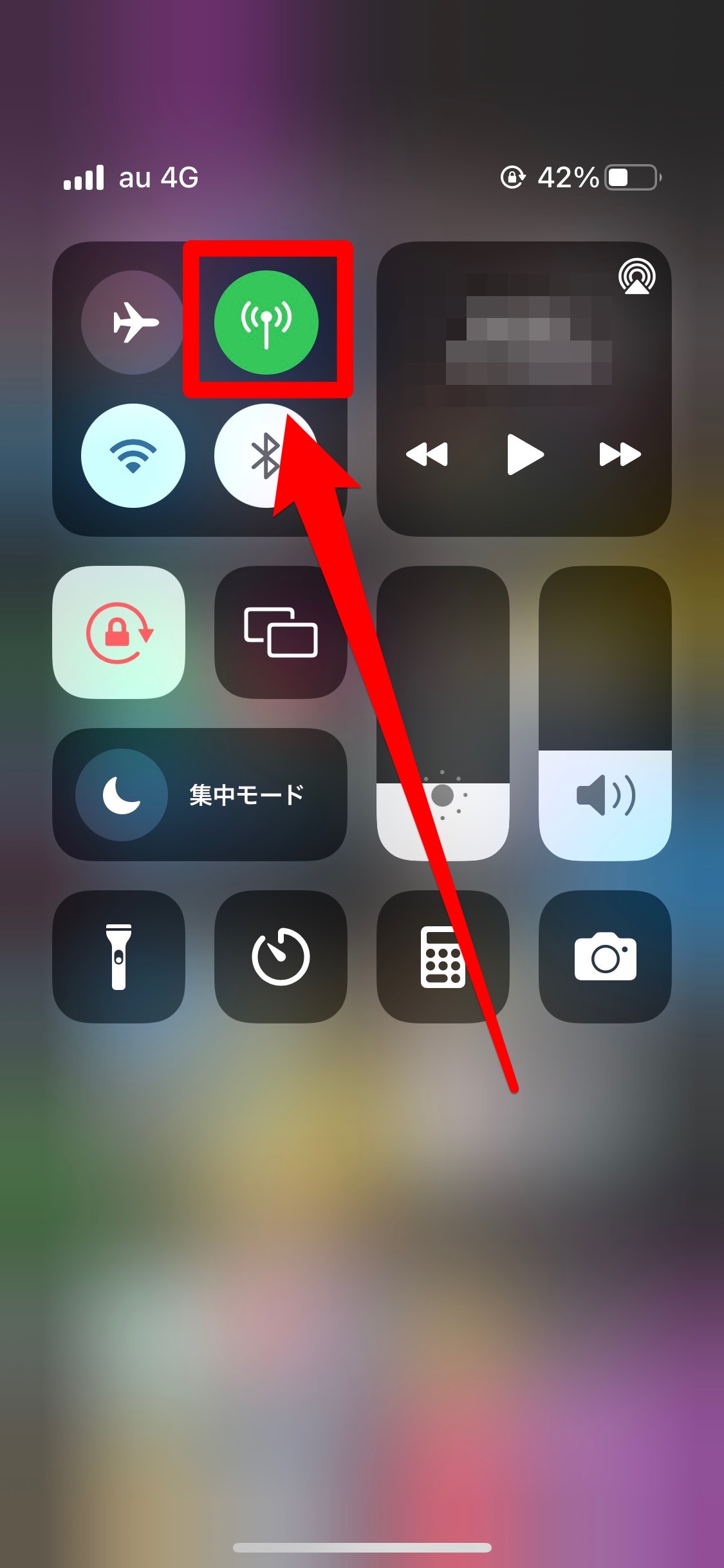
- 画面の右下から上にスワイプし、コントロールセンターを開きます。
- 「モバイル通信モードボタン」をタップしてオフにします。
Androidの場合
- 「設定」のアプリをタップします。
- 「接続」をタップします。
- 「データ使用量」をタップします。
- 「モバイルデータ」からONにします。
※Galaxy A20 SCV46を使った手順となります。
パケット通信の制限がないか確認して
通信量に上限が決まっているプランに加入している場合は、パケット通信の制限を超えていないか確認してみてください。
キャリア別にデータ利用量の確認方法を紹介しておきますね。
auの場合
- My auへログインします。
- 「データ利用量」をタップします
- 確認したい項目(直近3日間と月間)の「詳細」をタップします。
- 「利用状況」からデータ量を確認できます。
引用元:au サポート
docomoの場合
- My docomoへログインします。
- 「データ量」をタップします。
- 「データ量」画面からデータ量を確認できます。
Softbankの場合
- My SoftBankへログインします。
- 「データ通信量」画面からデータ量を確認できます。
引用元:Softbank サポート
見落としている部分がないか確認しよう!
YouTubeアプリがインストールできない原因は、人によってさまざまなです。まずは、通信が不安定になっていないかどうか確認してみてください。
通信制限にかかっていたり、通信が混んでいるタイミングだったりする場合があります。通信環境に問題なければ、スマホとアプリにも問題がないか確認してみてくださいね。
困ったときは、ぜひこの記事を役立ててくださいね!